So deaktivieren Sie automatische Updates für Windows 10 Store Apps
Microsoft Windows 10 Held / / March 17, 2020
Zuletzt aktualisiert am
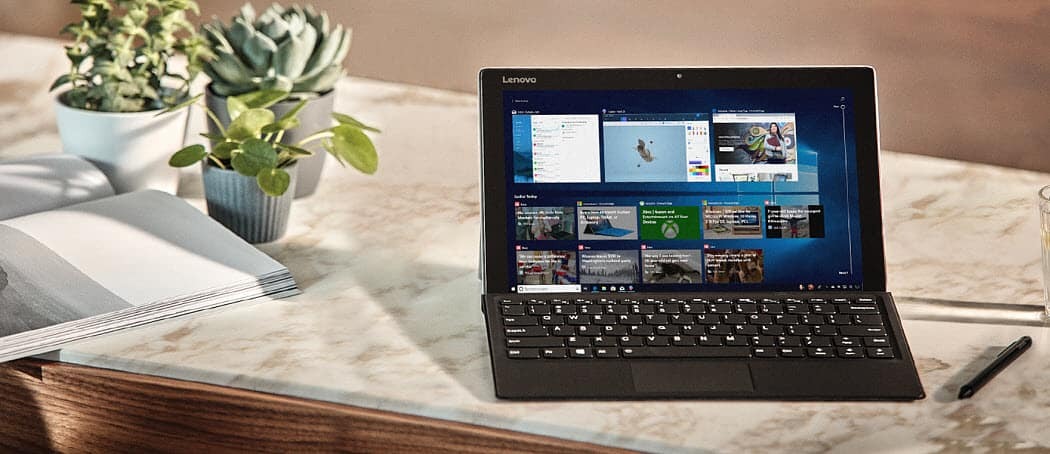
Zusätzlich zu Windows 10-Systemupdates werden Store-Apps standardmäßig automatisch im Hintergrund aktualisiert. So schalten Sie es aus
Windows 10 wird automatisch aktualisiert, bietet jedoch verschiedene Möglichkeiten, um zu steuern, wie Ihr PC System- und Funktionsaktualisierungen erhält. Wir haben Ihnen gezeigt, wie es geht Deaktivieren oder verzögern Sie automatische Windows 10-Systemupdates. Dies ist praktisch, wenn Sie möchten Halten Sie ein Feature-Update ab oder Sie haben eine gemessene Verbindung und möchten warten, bis Sie mit Wi-Fi oder Ethernet verbunden sind. Wir haben es Ihnen auch gezeigt So legen Sie Upload- und Download-Limits fest für Systemaktualisierungen, um Bandbreite zu sparen.
Sie sollten auch wissen, dass Windows Store-Apps standardmäßig so eingestellt sind, dass sie automatisch aktualisiert werden. Dies umfasst native Microsoft-Apps wie Mail & Kalender, Nachrichten und Sport. Dies gilt auch für Apps oder Spiele, die Sie aus dem Microsoft Store herunterladen. Abhängig von der App - insbesondere von Spielen - können die Updates sehr umfangreich sein. Wenn Sie eine begrenzte Bandbreite haben oder eine gemessene Verbindung haben, möchten Sie möglicherweise die Updates deaktivieren. Unabhängig vom Grund können Sie auch automatische Store-App-Updates deaktivieren. Hier ist wie.
Deaktivieren Sie automatische Updates für Store Apps
Starten Sie die Microsoft Store-App und klicken Sie auf die Schaltfläche Optionen (…) in der oberen rechten Ecke und wählen Sie Einstellungen.
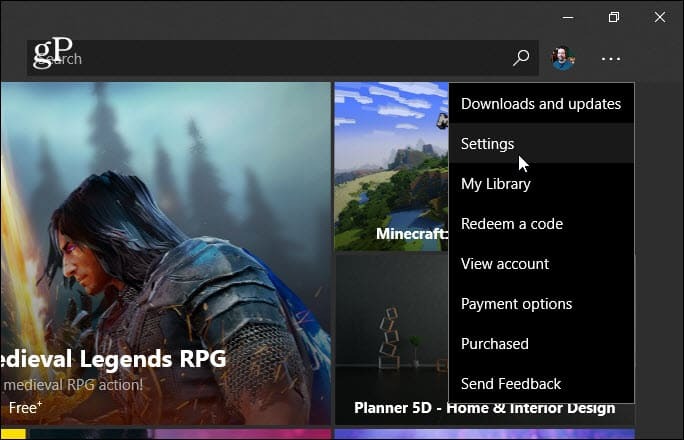
Deaktivieren Sie dann auf dem folgenden Bildschirm den Schalter "Apps automatisch aktualisieren" im Abschnitt "App-Updates".
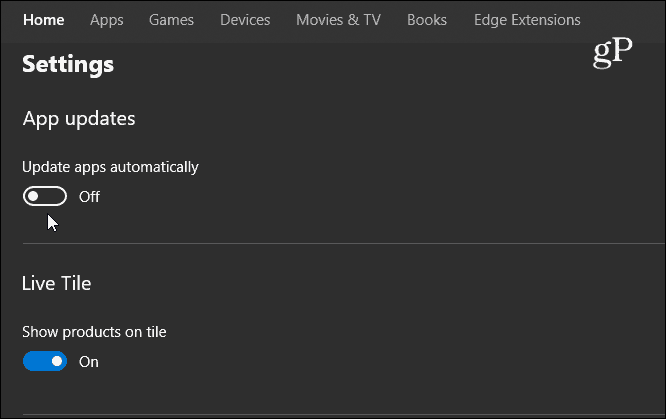
Um Updates zu erhalten, müssen Sie diese manuell aktualisieren. Sie können dies tun, indem Sie auf die Schaltfläche Optionen klicken (…) in der oberen rechten Ecke und wählen Sie Downloads und Updates aus dem Menü und dann die Schaltfläche "Updates abrufen". Sie erhalten eine Liste der Apps mit verfügbaren Updates und können diese einzeln oder alle gleichzeitig aktualisieren.
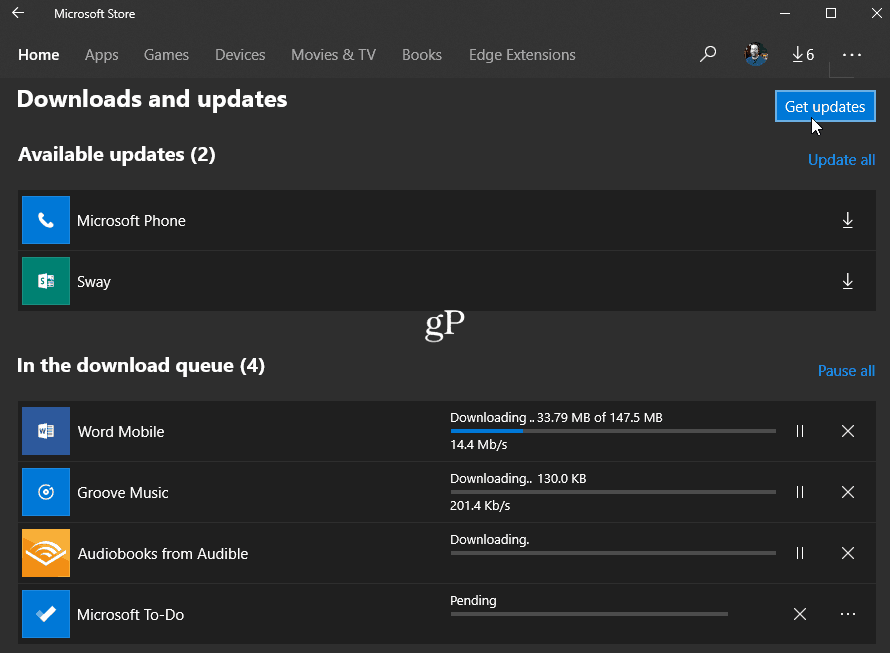
Beachten Sie auch, dass Sie Ihr System als eingerichtet haben Messanschluss Um Systemaktualisierungen zu deaktivieren, wird auch die Aktualisierung von Store-Apps gestoppt. Im Allgemeinen möchten Sie alles auf Ihrem System auf dem neuesten Stand halten. Microsoft versucht, es Ihnen einfacher zu machen, indem Ihr Kernbetriebssystem und Ihre Apps automatisch im Hintergrund aktualisiert werden. Trotzdem ist es gut zu wissen, dass das Unternehmen Ihnen die Kontrolle gibt, Updates entweder auszuschalten oder um eine Zeit zu verzögern, die bequemer ist.
Wenn es um Windows Store-Apps geht, sollten Sie auch daran erinnern, dass Sie mit Microsoft diese jetzt installieren können mehrere PCs gleichzeitig.
